
Photoshop on yksi suurimmista olemassa olevista suunnittelusovelluksista (voit saada sen sen viralliselta verkkosivustolta). Tämä johtuu siitä, kuinka hyvin se on optimoitu ajan mittaan (koska se on myös yksi pisimpään eläneistä), kun yhä enemmän työkaluja lisätään kaikkien käytettäväksi. Joten tämä mielessä Tänään opit palauttamaan tallentamattomat väliaikaiset tiedostot Photoshopissa.
Ja se, joka ei ole sattunut hänelle työskentelemään rauhallisesti ja jostain kummallisesta syystä tietokone sammuu tai Photoshop sulkeutuu tuhoamalla kaiken tehtävän. Tämä on kaikkien silmissä (suunnittelija tai ei) katastrofi, niin tämä opetusohjelma on kuin hengenpelastaja. Älä kuitenkaan hämmenny, täällä näytetään kuinka palauttaa, mutta et opi korjaamaan ja palauttamaan PSD -tiedostoja, sillä sinun on etsittävä toinen opetusohjelma.
Palauta tallentamattomat väliaikaiset tiedostot Photoshopissa
Päästäksesi suoraan asiaan, joka on tärkeä, sinun on ensin avattava ”Oma PC” työpöydällä ja valitse kiintolevy. Kun olet sisällä, avaa kansio nimeltä ”Asiakirjat ja asetukset”ja valitse sitten ”Paikalliset asetukset”ja heti sen jälkeen ”Lämpötila”.
Siellä sinun on siirryttävä etsimään tiedostoja, jotka alkavat Photoshopilla ja joita seuraavat eri numerot ja kirjaimet (sovelluksen vanhemmissa versioissa niitä kutsutaan PS: ksi).
Avaa yksi kerrallaan, kunnes löydät etsimäsi. Näitä kansioita saa olla enintään kaksi tai kolme, koska Photoshop tallentaa vain väliaikaiset kansiot, kun ohjelma on suljettu huonosti.
Kun olet jo löytänyt etsimäsi projektin, siirry valikkoon nimeltä ”Arkistoi”Photoshopin sisällä ja anna vaihtoehto ”Tallenna nimellä” niin, että siitä tulee pysyvää eikä enää aiheudu haittaa.
Tämän avulla tiedät jo, miten voit palauttaa väliaikaiset tiedostot, joita ei ole tallennettu Photoshopiin, joten opit nyt pienen tempun, jotta tämä ongelma ei toistu sinulle.
Photoshopin automaattinen tallennus
Jotta haitta, joka toi sinut tänne, ei koskaan toistuisi eikä sinun tarvitsisi enää palauttaa väliaikaisia tiedostoja, joita ei ole tallennettu Photoshopiin, sinun tarvitsee vain määrittää tämän ohjelman automaattinen tallennusvaihtoehto.
Jos haluat saavuttaa, että sinun täytyy mennä Photoshopiin ja avata se, kun olet sisällä, etsi vaihtoehto nimeltä ”mieltymykset”Ja sieltä anna ”Tiedostonhallinta”.
Tässä osiossa ruudut on otettava käyttöön ”Tallenna taustalle” Y ”Tallenna palautustiedot automaattisesti joka kerta”. Kun otat toisen käyttöön, voit valita ajanjakson, jonka haluat sovelluksen tallentavan projektisi. Lopeta antamalla ”Hyväksyä”Vahvistaaksesi tehdyt muutokset.
Automaattinen palautustyökalu
Automaattisen palautuksen suorittaminen edellä mainitun prosessin jälkeen on hyvin yksinkertaista. Sinun tarvitsee vain siirtyä seuraavaan polkuun: järjestelmän levyasema (C 🙂 / Käyttäjät / käyttäjätunnus / AppData / Roaming / Adobe Photoshop (CS6 tai CC) / Automaattinen palautus.
Täältä löydät kaikki tietokoneeseen automaattisesti tallennetut PSD- tai PSB -tiedostot, sinun on vain avattava ne ja tallennettava ne oikein palauttaaksesi ne.
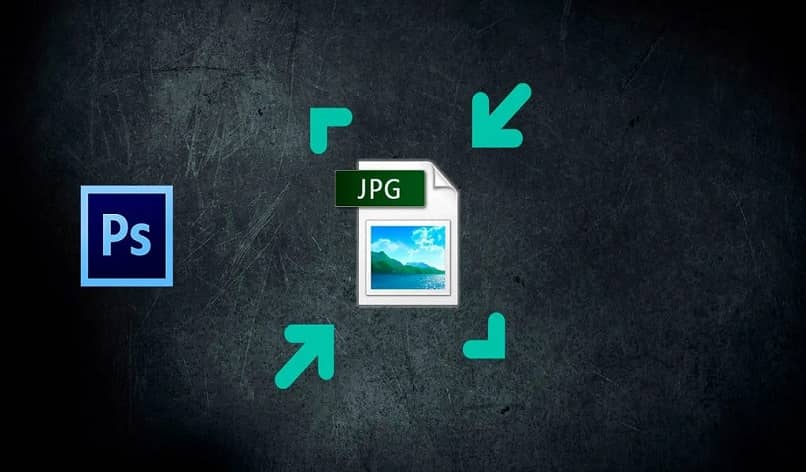
Ja voila, tuon viimeisen tiedät jo kuinka palauttaa tallentamattomat väliaikaiset tiedostot Photoshopissa, nyt sinun tarvitsee vain mennä ohjelmaan, aktivoida automaattisen tallennuksen laatikot, jotka auttavat sinua suojaamaan tiedostojasi, ja siinä kaikki.
Jos projektin menettämisen katastrofi on jo tapahtunut sinulle, seuraa vain esimerkkiä numero yksi ja palauta tarvitsemasi. Suosituksena, muista aina olla kärsivällinen kun teet jotain työtä (joko vapaa -ajan tai ammatillisella tasolla).
Lopuksi on huomattava, että Phostoshop on niin täydellinen, että sen avulla voit paitsi palauttaa ja korjata tiedostoja, voit myös avata tiedostoja DDS -laajennuksella ja avata CR2-, NEF-, DNG- ja RAW -tiedostoja, joten et vain näitä tietoja, tutustu vielä enemmän tämän ohjelman tarjoamiin mahdollisuuksiin.